上一篇
路由设置 一步步教你完成路由器登录,省时又高效
- 问答
- 2025-08-01 20:39:24
- 5
本文目录导读:
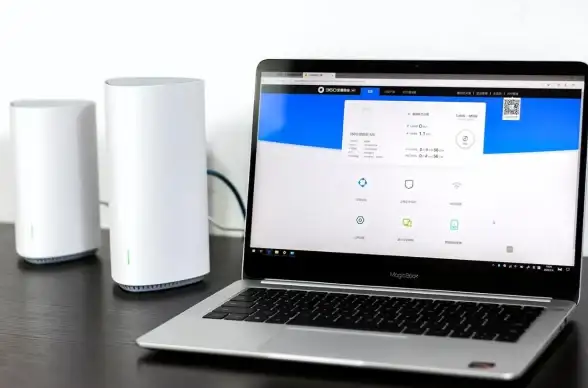
🚀 路由设置全攻略!手把手教你登录路由器,省时高效不抓狂 🚀

🌟 第一步:设备连接 & 复位秘籍
- 首次连接:手机/电脑直接连路由器无密码WiFi(新机默认开放,SSID通常带品牌名如TP-LINK_XXXX)。
- 忘记密码:用牙签长按路由器Reset键5-10秒,指示灯闪烁后重启,恢复出厂设置!
⚠️ 注意:不同机型复位差异大!- 带M1/M2灯机型(如TP-Link):通电时长按3-10秒至双灯同步闪。
- 有SYS系统灯机型(如水星):等LAN/WAN灯同步闪一次。
- 传统路由器:断电状态下长按,插电后SYS灯闪再松手!
🔍 第二步:找到管理地址
- 优先看标签:路由器底部标注IP地址(如TP-Link为
168.1.1,华为为168.3.1)。 - 标签磨损:
- 手机党:WLAN设置→查看IP设置→获取网关地址。
- 电脑党:CMD输入
ipconfig→复制默认网关至浏览器。
- 终极杀招:直接试
tplogin.cn(TP-Link专用域名)或168.1.1!
🔐 第三步:登录密码破解
- 默认账号密码:多数为
admin(小米/360等新品牌首次登录需自设复杂密码)。 - 密码忘了:重复第一步Reset操作!但会清空配置,建议提前备份!
⚡ 第四步:核心设置操作
1️⃣ 基础安全设置
- 改WiFi名/密码:无线设置→自定义SSID(建议字母+数字+符号,如
House2025WiFi!)。 - 防蹭网三件套:
- 🔒 隐藏SSID(需手动输入网络名连接)。
- 🚫 设备管理→禁用陌生设备(TP-Link/华为/小米路径不同,看标签说明!)。
- 🔄 开启MAC地址过滤。
2️⃣ 家长控制
- 设置上网时段限制,熊孩子熬夜刷视频?不存在的!
🛡️ 2025安全升级必做
- 关闭WPS:2025年安全报告显示,启用WPS被破解概率高达90%!
- 动态密码:华为/华硕支持每周自动更新密码,再也不用担心被蹭网!
- 访客网络:独立密码+限速管理,主网安全又干净!
💡 实用技巧 & 常见问题
- 无法访问管理页:
- ✅ 确认只连自家WiFi(别连光猫/其他网络!)。
- ✅ 手动设电脑IP为
168.X.2-254段。
- 登录卡顿:换Chrome/Firefox浏览器或清理缓存!
- 改密后断网:复位重启重新配置!
🚀 终极提醒
- 物理记录:管理地址+密码务必写在小本本上!
- 特殊机型:登录失败?联系客服提供机身条形码查询!
掌握这些设置,从此告别网络失控焦虑!🎉 快去检查你的路由器,做好这15个关键步骤,彻底告别网络隐患吧!
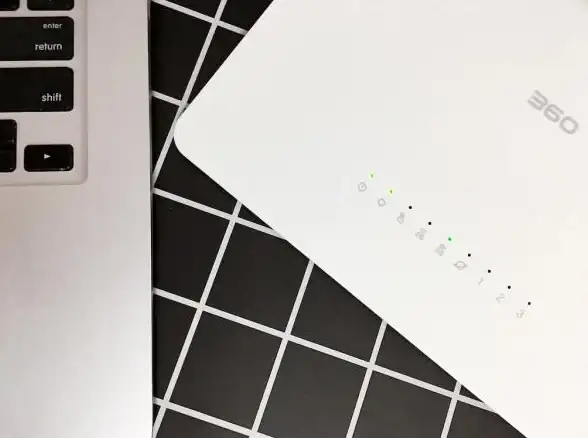
本文由 业务大全 于2025-08-01发表在【云服务器提供商】,文中图片由(业务大全)上传,本平台仅提供信息存储服务;作者观点、意见不代表本站立场,如有侵权,请联系我们删除;若有图片侵权,请您准备原始证明材料和公证书后联系我方删除!
本文链接:https://vps.7tqx.com/wenda/508699.html


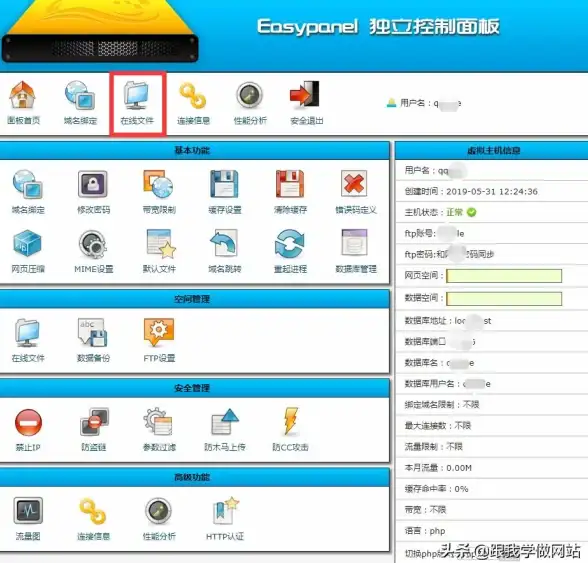



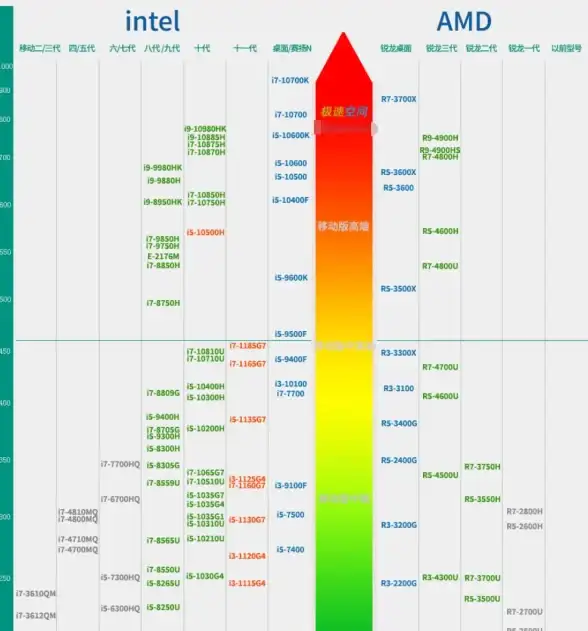
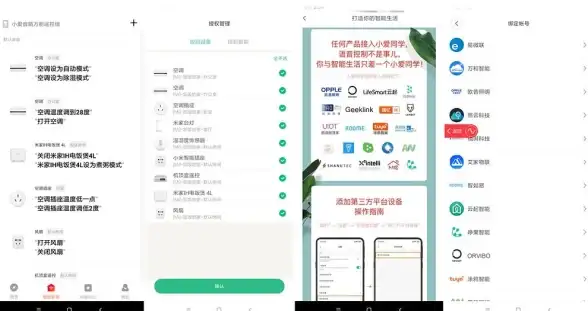

发表评论